COMPTES EN
LIGNE / SERVICE CLIENT
Pour garantir une évolution positive de notre groupe,
nous avons décidé de mettre en place la visualisation des comptes en ligne à
nos clients.
C’est un réel avantage pour ces derniers qui peuvent visualiser
en toute transparence l’état comptable de leur compte personnel et les
documents principaux concernant la résidence.
Il s’agit des PV d’AG,
contrats, règlement de copropriété/cadastre vertical, certificat de performance
énergétique, assurances, l’état détaillé des dépenses, factures
jointes en PDF.
A ce titre pour concrétiser cette mise en place, nous
devons scanner les documents nécessaires et les ajoutés au logiciel CRYPTO.
I) Tâches effectuées par
le gestionnaire
1) Visualisation des documents principaux
Pour réaliser
cette tâche, il faut accéder aux dossiers de la résidence concernée via la
touche F9.
Nous prendrons
dans cette procédure l’exemple de la résidence OXALIDE ET VIOLETTE, pour le dossier
assurances.
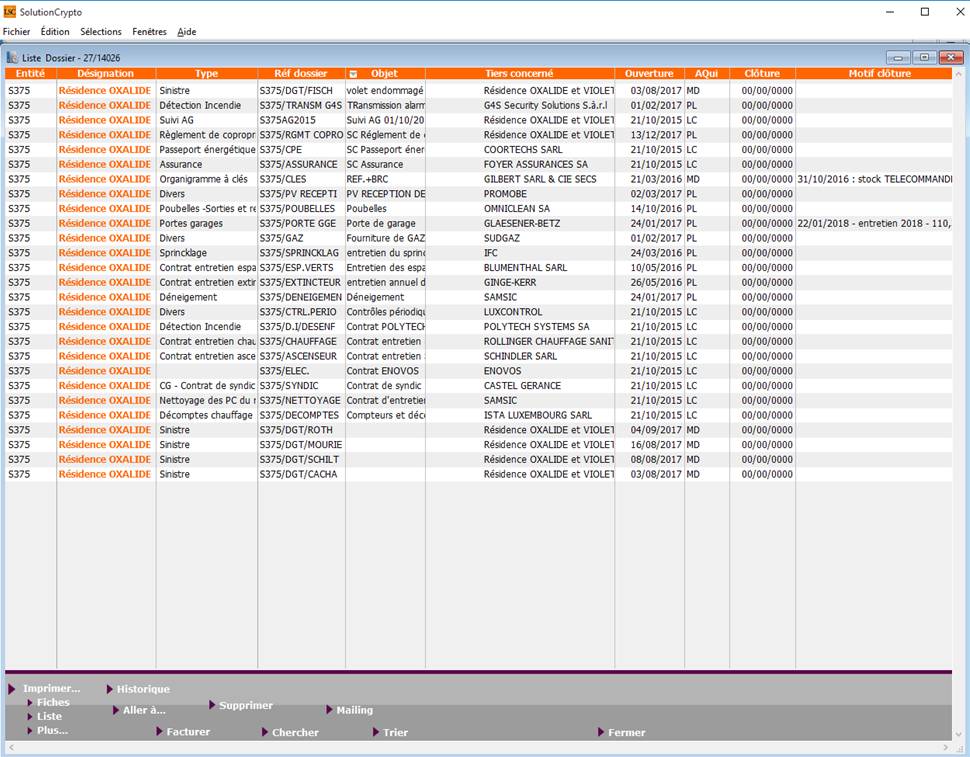
Pour connaitre les dossiers qui sont en ligne, il faut regarder la
colonne « Objet », le nom doit
commencer par « SC »
Il y a dans cet
exemple les dossiers règlement de copropriété, passeport énergétique et
assurances.
Pour créer un nouveau dossier et mettre les documents en ligne
qui y sont rattachés notamment celui des
PV d’AG, il faut appuyer sur F9 puis cliquer sur créer,
mettre le code de l’immeuble, la référence du dossier, l’identité de la référence comme vous
avez déjà l’habitude de le faire et l’objet
(débutant par « SC »).
Voir exemple
suivant :
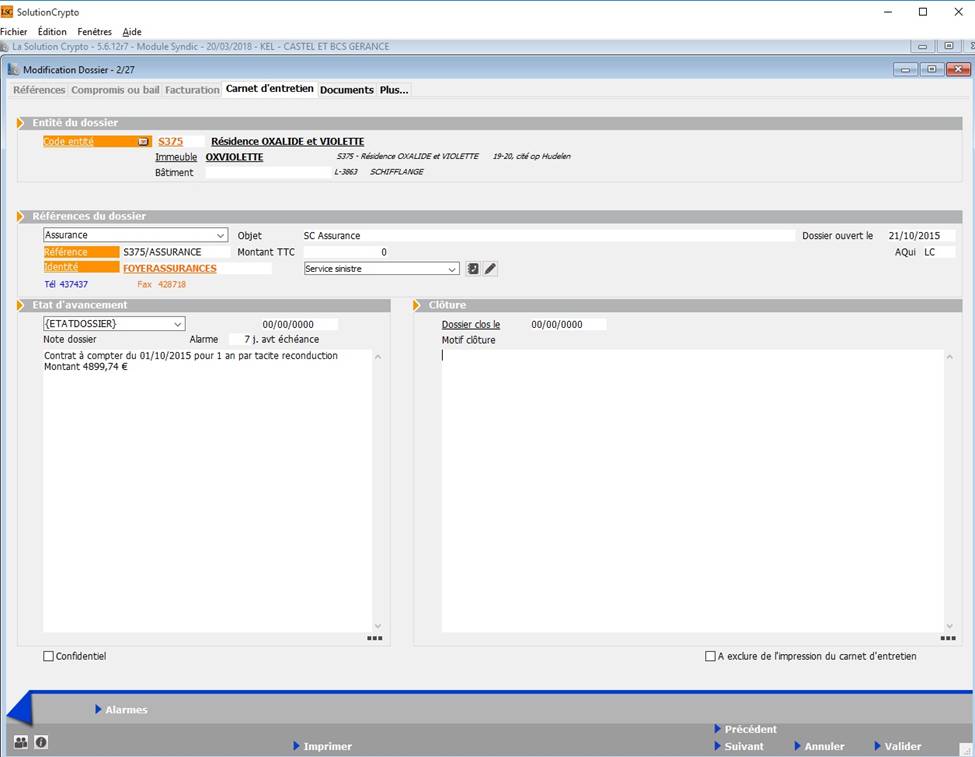
Lorsque vous
ajoutez un fichier PDF à l’onglet « Documents »
de la fenêtre ci-dessus, pour rendre visualisable ce fichier en ligne vous
devez effectuer ceci :
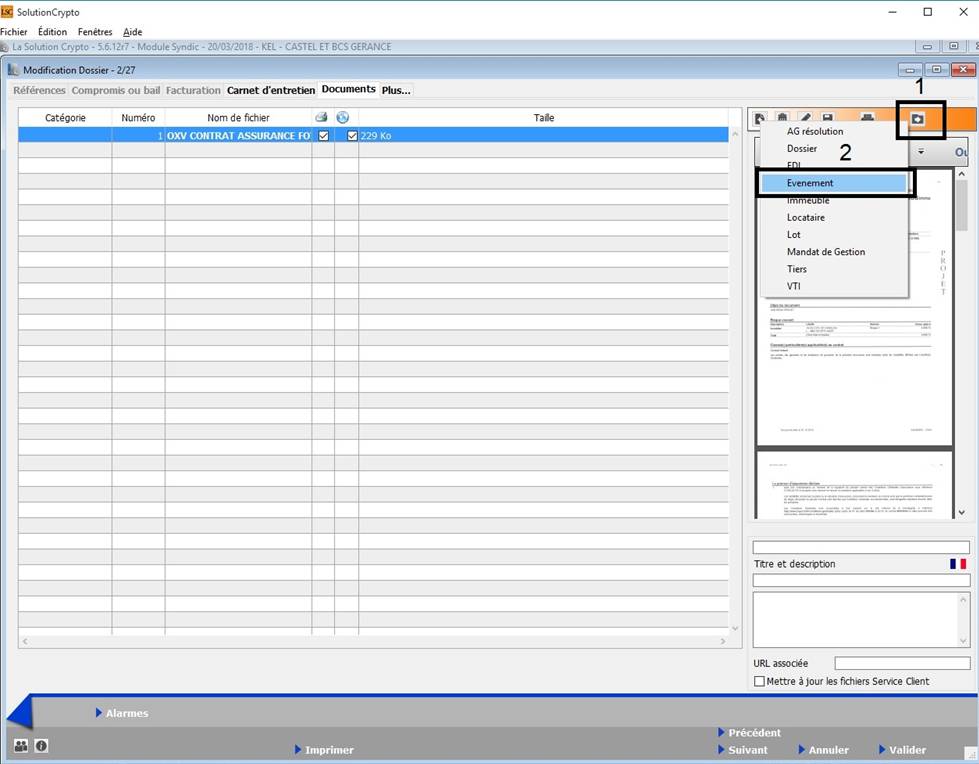
Une fenêtre
s’ouvre à cet instant. Sélectionner toujours « Syndic »,
saisissez les *** (3étoiles), pressez TAB
puis sélectionnez le modèle d’évènement qui vous intéresse.
Dans notre
exemple nous réalisons l’assurance, nous sélectionnons donc le modèle ***Assurance
copro @ puis « Valider ».
Merci de noter ici que seul les modèles d’évènement
finissant par « @ » permettent de générer le fichier PDF sélectionné
précédemment en ligne.

Les copropriétaires
doivent avoir accès aux 3 derniers PV d’AG de chaque résidence. Vous devez inclure
également les AGEX dans le cas présent.
Le format du
nom de fichier dans CRYPTO, onglet document du dossier sélectionné, doit
être le suivant :
-Pour les PV
d’AG : AnnéeMoisJour-AGO(ouAGEX)-DateClotureAnnéeComptable.(exercice à
cheval, année clôture)
Exemple :
20170825-AGO-2017
-Pour tous les
types de contrats : AnnéeMoisJour-DéfinitionDuContrat-NomFournisseur
Exemple :
20170825-Assurances-LALUX
II) Tâches effectuées par
le comptable
1) Visualisation des appels de fonds
travaux, répartitions d’exercice, fonds de roulement/réserves.
Pour réaliser
cette tâche, nous devons nous placer dans la fenêtre de la gestion des
répartitions, sélectionner la ligne correspondant à votre appel de fonds, et
cliquer sur « Imprimer décomptes »

Voici la
fenêtre suivante qui s’ouvre :

Paramétrez
votre édition comme habituellement, sélectionner la destination « Vers des évènements » puis les *** (3étoiles) et pressez TAB,
cliquez dans la
liste sur le modèle d’évènement qui nous intéresse, ici il s’agit des travaux
sur la résidence JEAN PAUL,
on sélectionne
donc le modèle ***
Appel de fonds tvx @ puis on « Valide ».
Merci de noter ici que seul les modèles d’évènement
finissant par « @ » permettent de générer l’appel de fonds
sélectionné précédemment en ligne.
Une nouvelle
fenêtre s’ouvre avec la liste des copropriétaires concernés par l’appel de
fonds, sélectionner tout ou cliquer sur « Tout
traiter »

Puis étape
importante dans la nouvelle fenêtre qui s’ouvre, clôturez et chronoter
directement tous les événements générés :

Merci d’effectuer cette tâche également pour les
répartitions d’exercice en fin d’année à la clôture de votre exercice de la
même méthode que vu ci-dessus.